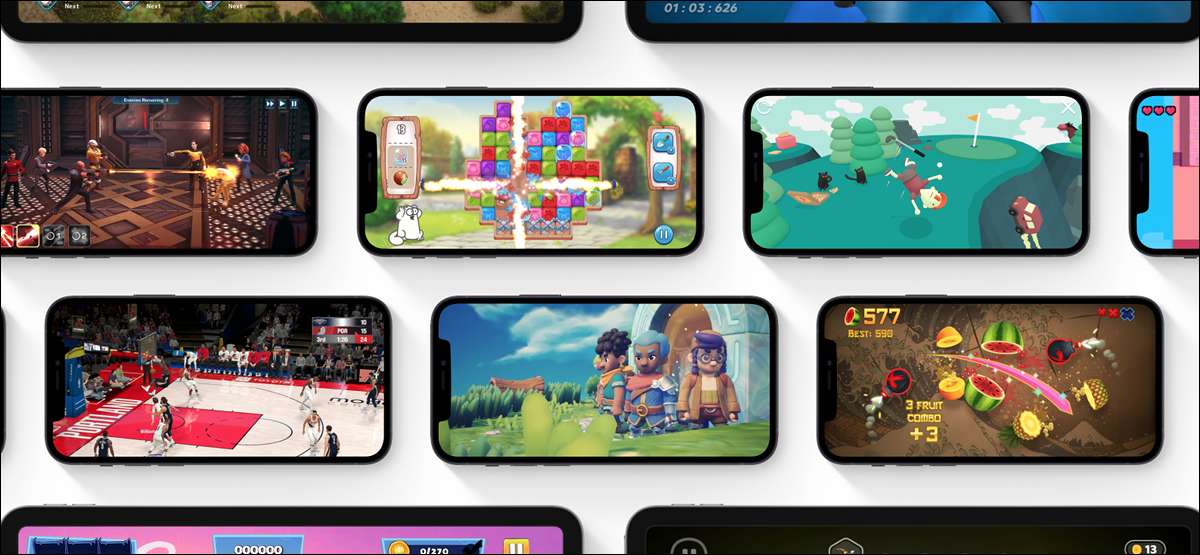
Apple Arcade vous permet de jouer une grande variété de jeux pour des frais mensuels forts. Heureusement, Apple facilite la sortie du service si vous ne l'utilisez pas vraiment ou que vous souhaitez faire une pause pendant quelques mois. [dix]
Annuler Apple Arcade sur votre iPhone ou votre iPad
Le moyen le plus simple d'annuler un abonnement est sur votre iPhone ou votre iPad. Tous vos abonnements sont gérés à partir d'un seul menu central, qu'ils soient des services Apple (comme Arcade ou Music) ou des abonnements pour les applications tierces. [dix]
Pour ce faire, ouvrez l'application Paramètres et appuyez sur votre nom en haut de l'écran. [dix]
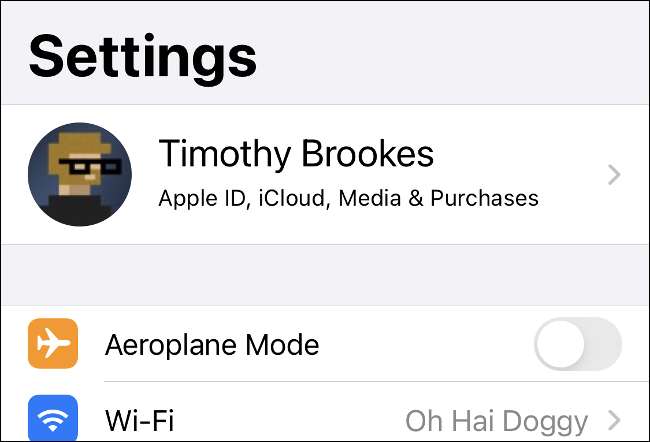 [dix]
[dix]
Dans le menu qui apparaît, appuyez sur "Abonnements" et attendez que les paramètres chargent des informations sur vos abonnements actifs. [dix]
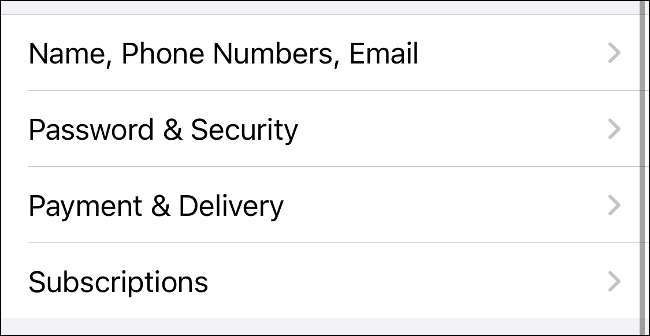 [dix]
[dix]
Tous les abonnements actifs que vous avez seront répertoriés sur l'écran suivant, à côté des abonnements que vous avez annulés (ou qui ont expiré) ci-dessous. [dix]
Appuyez sur "Apple Arcade", puis appuyez sur le bouton "Annuler l'abonnement" en bas de la page. [dix]
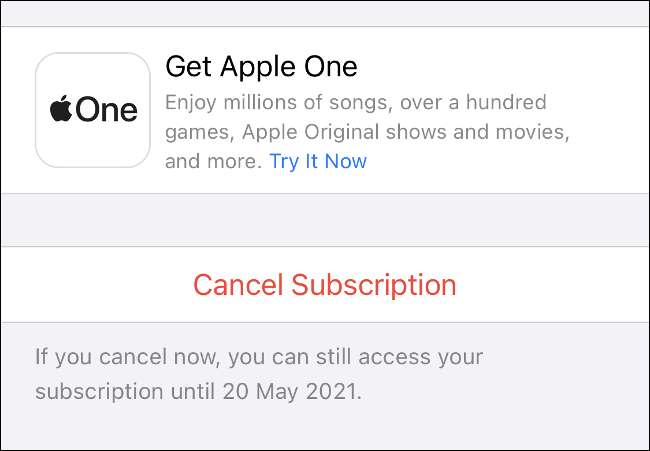 [dix]
[dix]
Appuyez sur "Confirmer" pour confirmer votre décision dans la boîte de dialogue qui apparaît. [dix]
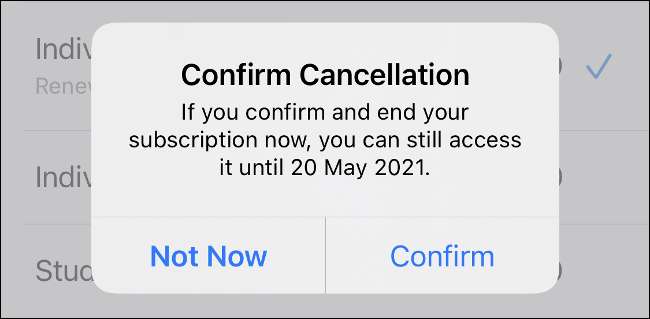 [dix]
[dix]
N'oubliez pas que vous pouvez utiliser Apple Arcade (ou tout abonnement que vous annulez) pour le reste du cycle de facturation. Vous ne perdrez aucun du temps que vous avez déjà payé. [dix]
Annuler Apple Arcade sur votre Mac
Vous pouvez également annuler votre abonnement sur votre Mac à l'aide du Mac App Store. Pour ce faire, ouvrez d'abord le Mac App Store et assurez-vous que vous êtes connecté avec l'ID Apple correspondant à l'aide du bouton "Connexion". [dix]
Lorsque vous êtes connecté, cliquez sur votre nom dans le coin inférieur gauche de la fenêtre. [dix]
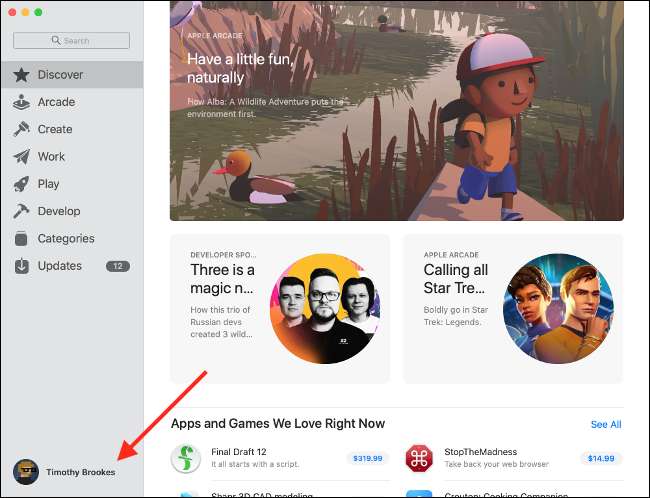 [dix]
[dix]
Ensuite, cliquez sur "Afficher les informations" en haut de l'écran. Vous devrez peut-être authentifier à l'aide de votre mot de passe Apple ID car cet écran suivant contient vos informations personnelles. [dix]
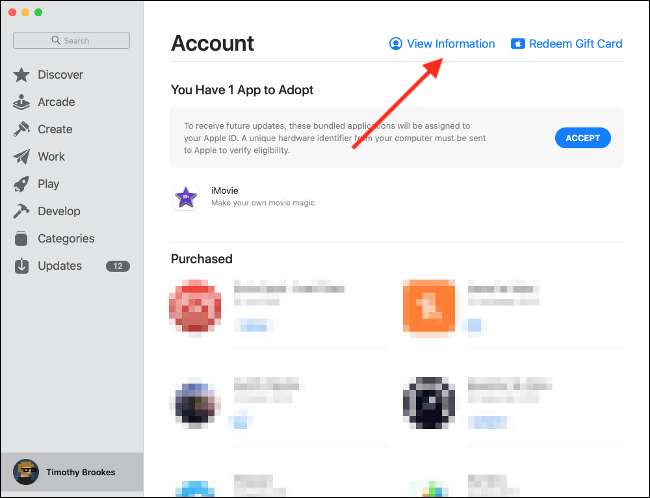 [dix]
[dix]
Une fois que vous êtes authentifié, faites défiler jusqu'à la section «Gérer» et cliquez sur le lien «Gérer» en regard du champ d'abonnements. Cette zone devrait vous montrer combien d'abonnements vous avez (ou avaient) actif. [dix]
 [dix]
[dix]
Cliquez sur "Apple Arcade" pour afficher plus d'informations sur l'abonnement. Lorsque vous êtes prêt à annuler, cliquez sur le bouton "Annuler l'abonnement". [dix]
Cliquez sur le service que vous souhaitez apporter des modifications (dans ce cas, c'est Apple Arcade, mais vous pouvez faire la même chose pour la musique Apple ou pour les applications tierces telles que Netflix) pour voir plus d'informations. [dix]
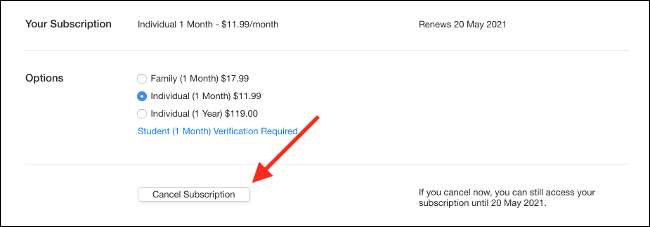 [dix]
[dix]
Vous serez remis à nouveau si vous êtes sûr. Cliquez sur "Confirmer" pour finaliser votre décision. [dix]
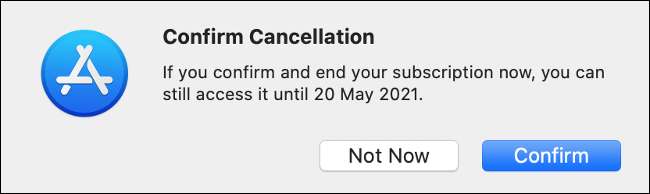 [dix]
[dix]
Annuler Apple Arcade via Apple TV
Enfin, vous pouvez également faire cela en utilisant votre Apple TV. Assurez-vous que votre Apple TV est allumé et que vous êtes connecté au même compte que vous utilisez sur vos appareils personnels. [dix]
Lancez l'application Paramètres et sélectionnez Utilisateurs et comptes. Sur l'écran suivant, choisissez le compte associé à l'abonnement Apple Arcade que vous souhaitez annuler. Ensuite, faites défiler vers le bas et choisissez «Abonnements», puis authentifiez-vous avec votre mot de passe. [dix]
Sur la page suivante, vous pourrez sélectionner votre abonnement actif, puis l'annuler avec le bouton "Annuler l'abonnement" en bas du menu. [dix]
Apple Arcade est meilleur avec un contrôleur
[dix]
Apple Arcade a une grande valeur, mais ce n'est pas pour tout le monde. Si vous êtes ennuyé du service ou que vous constatez que vous ne jouez plus vraiment à des jeux sur votre iPhone ou votre iPad, annulez-le, c'est une bonne idée.Une chose qui pourrait rendre l'arcade de pomme mieux est l'ajout d'un contrôleur. Trouver Comment associer un contrôleur avec votre iPhone ou iPad pour une expérience de jeu mobile supérieure. [dix]







